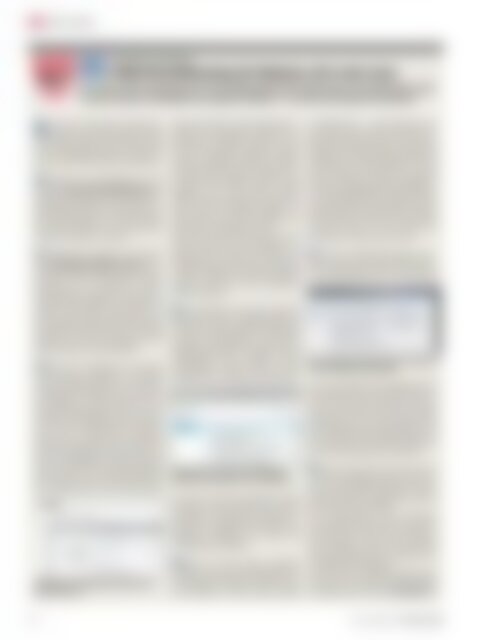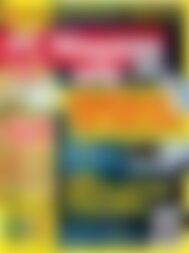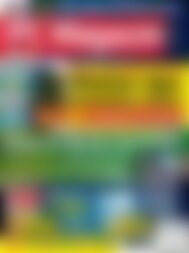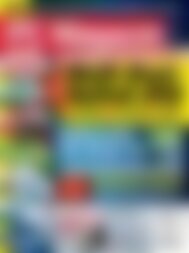Sie wollen auch ein ePaper? Erhöhen Sie die Reichweite Ihrer Titel.
YUMPU macht aus Druck-PDFs automatisch weboptimierte ePaper, die Google liebt.
TIPPS & TRICKS<br />
Thunderbird und Enigmail<br />
E-Mail-Verschlüsselung für Windows, OS X oder Linux<br />
<strong>Das</strong> Thema E-Mail-Verschlüsselung ist seit dem NSA-Abhörskandal aktueller denn je. Verschlüsselung ist aber<br />
für jeden kostenlos mit Thunderbird und Enigmail realisierbar – auch wenn die Installation herausfordert.<br />
<strong>Das</strong> Recht auf privaten Nachrichtenaustausch<br />
steht jedem Bürger zu. Wer<br />
sicher gehen möchte, dass seine E-Mails<br />
nur vom Empfänger gelesen werden, der<br />
darf und sollte diese auch verschlüsseln.<br />
1. Installieren Sie Thunderbird von der<br />
Webseite www.mozilla.org/de/thunderbird. Als<br />
Standard-Mailprogramm sollten Sie Thunderbird<br />
dann einsetzen, wenn Sie kein anderes<br />
Mailprogramm, z.B. Outlook, installiert<br />
haben. Beenden Sie die Installation<br />
ohne das Programm zu starten.<br />
2. Installieren Sie Gpg4win von der Webseite<br />
http://gpg4win.org/index-de.html. Die Installationsroutine<br />
fragt Sie nach den Komponenten,<br />
die Sie installieren wollen.<br />
Unverzichtbar ist GnuPG, da es die Verschlüsselungen<br />
S/MIME und Open PGP beinhaltet.<br />
Die übrigen <strong>Tools</strong> müssen Sie<br />
nicht installieren. Wir empfehlen aber, die<br />
Vorauswahl beizubehalten. Zum Schluss<br />
aktivieren Sie noch das Kästchen für die<br />
Aktivierung der Wurzelzertifikate.<br />
3. Starten Sie Thunderbird und richten<br />
Sie das Plug-in Enigmail ein. Zunächst<br />
möchte Thunderbird wissen, wie die Systemintegration<br />
erfolgen soll, die Auswahl<br />
ist allerdings auf das Einrichten von zusätzlichen<br />
Newsgruppen und eine optionale<br />
Windows-Suche beschränkt. Sie können<br />
nun Ihr E-Mail-Konto einrichten.<br />
Entweder Sie richten eine neue E-Mail ein<br />
über die angezeigten Partner oder Sie geben<br />
Ihre vorhandenen E-Mail-Informationen<br />
ein. Geben Sie im nächsten Dialogfeld<br />
Ihre E-Mail und das Serverpasswort für<br />
den E-Mail-Account ein. Für die meisten<br />
E-Mail-Konto: Thunderbird greift direkt auf Ihr<br />
Webmail-Konto zu.<br />
Webmail-Anbieter sind Serverprofile hinterlegt,<br />
die automatisch anhand der E-<br />
Mail-Adresse aufgerufen werden, so dass<br />
Sie keine manuellen Eingaben machen<br />
müssen. Allerdings müssen Sie wählen,<br />
ob Sie die Mails vom Server abholen wollen<br />
(POP3) oder lediglich auf Ihrem Gerät<br />
anzeigen, aber nicht löschen wollen<br />
(IMAP). Wer einen kostenlosen Freemailer<br />
nutzt, dessen Vorhaltezeit begrenzt ist,<br />
sollte einen <strong>PC</strong> mit POP3 einrichten, um<br />
alle E-Mails regelmäßig zu sichern.<br />
Gehen Sie nun über das Menü zu Addons<br />
und suchen Sie nach „Enigmail“. Installieren<br />
Sie das Add-on und starten Sie<br />
Thunderbird neu. Wenn Sie nun den Addon-Reiter<br />
schließen und wieder das Menü<br />
aufrufen, sehen Sie einen zusätzlichen<br />
Eintrag „OpenPGP“.<br />
Schlüssel-Server: Nur wer Ihren öffentlichen<br />
Schlüssel hat, kann Mails an Sie verschlüsseln.<br />
4. Ohne öffentliche und private Schlüssel<br />
funktioniert keine Verschlüsselung. Klicken<br />
Sie im Menü OpenPGP auf Schlüssel<br />
verwalten. Im Dialogfenster werden keine<br />
Schlüssel angezeigt. Sie erzeugen nun ein<br />
Schlüsselpaar über Erzeugen, Neues<br />
Schlüsselpaar erstellen. Geben Sie eine<br />
Passphrase ein, es sollte ein sicheres Passwort<br />
sein und einen Kommentar, wenn<br />
Sie mögen. Dieser Kommentar erscheint<br />
allerdings im öffentlichen Schlüssel. Sicherer<br />
ist es, Sie geben dem Schlüssel eine<br />
Ablaufzeit. Bestätigen Sie dann mit<br />
„Schlüsselpaar erzeugen“.<br />
5. Öffnen Sie über Menü, OpenPGP,<br />
Schlüssel verwalten das Dialogfeld für die<br />
Verwaltung der Schlüssel. Um Ihren eigenen<br />
Schlüssel zu sehen müssen Sie ggf.<br />
ein Häkchen bei „ ... alle Schlüssel anzeigen“<br />
setzen. Hier sollten Sie nun Ihren öffentlichen<br />
Schlüssel sehen und die zugehörige<br />
ID. Die Schlüsselkennung sollte fett<br />
dargestellt sein, daran erkennen Sie, dass<br />
Sie für diesen den öffentlichen und den<br />
privaten Schlüssel besitzen. Ausgegraute<br />
IDs sind zurückgezogene Schlüssel. Mit einem<br />
Rechtsklick auf den Schlüssel öffnen<br />
Sie das Kontextmenü und klicken auf „Auf<br />
Schlüssel-Server hochladen“. Hier wählen<br />
Sie einen Server aus oder laden den<br />
Schlüssel auf mehrere Server hoch.<br />
6. Um eine verschlüsselte E-Mail zu senden,<br />
müssen Sie den öffentlichen Schlüssel<br />
des Empfängers haben. Am sichersten<br />
Die Verschlüsselung aktivieren Sie in Thunderbird<br />
über das Pulldown-Menü OpenPGP.<br />
ist es, Sie erfragen beim Empfänger die ID<br />
des Schlüssels und suchen dann nach dieser<br />
auf den Servern. Beachten Sie allerdings,<br />
dass die ID immer mit dem Präfix<br />
„0x“ beginnen muss. In Thunderbird ist ein<br />
Pull-Down-Menü OpenPGP eingebaut, dessen<br />
Auswahl Sie mit Häkchen aktivieren,<br />
um die Verschlüsselung zu aktivieren.<br />
7. Wenn Sie sich sicher sind, dass eine ID<br />
zu einem Empfänger gehört, etwa weil er<br />
Ihnen das persönlich bestätigt hat, dann<br />
können Sie dessen ID signieren und erhöhen<br />
damit die ID-Sicherheit.<br />
Auf Linuxsystemen wird Thunderbird<br />
meist bereits vorinstalliert sein. Ein Download<br />
fällt damit weg. Ist das Programm<br />
nicht installiert, holen Sie dies mit dem<br />
Distributionspaket nach. Auf gleiche Weise<br />
installieren Sie Enigmail.<br />
Die GPG-<strong>Tools</strong> für Windows laufen unter<br />
OSX nicht. Die richtige Installationsdatei<br />
für Apple finden Sie unter www.gpgtool.org.<br />
76<br />
www.pc-magazin.de <strong>PC</strong> <strong>Magazin</strong> 9/2013